Mielőtt elkezdené a Power Point bemutatót objektumokkal kitölteni, elő kell készítenie a diákat: létre kell hoznia számosat, ki kell választani egy elrendezést az objektumok kényelmesebb elrendezéséhez és testre kell szabni a dizájnt. Az alábbi irányelvek a Power Point 2007-re vonatkoznak, a 2003-as verzióra vonatkozó megjegyzésekkel.

Szükséges
- Számítógép
- Microsoft Office Power Point
- Képesség az utasításoknak megfelelően dolgozni
Utasítás
1. lépés
Új diák létrehozásának módjai.
A rendelkezésre álló anyagok szabad eldobása és a prezentáció felépítésének megváltoztatása érdekében több üres diát kell készítenie.
1. A bal oldali csúszka panelen kattintson a jobb gombbal; a helyi menüben válassza az Új dia parancsot. Ugyanez elvégezhető válogató módban is.
2. Fül "Home" - "Dia létrehozása".
Megjegyzés: A Power Point 2003-ban az "Insert" - "New Slide" menü és az "New Slide" gomb az eszköztáron.
Kényelmesebb megváltoztatni a diák sorrendjét a válogató nézetben. Az erre az üzemmódra váltás gombja a "Nézet" menüben, valamint az ablak alsó részében található: a 2007-es verzióban jobbra, a skála mellett, a 2003-as verzióban - a bal oldalon, a a diák panel.
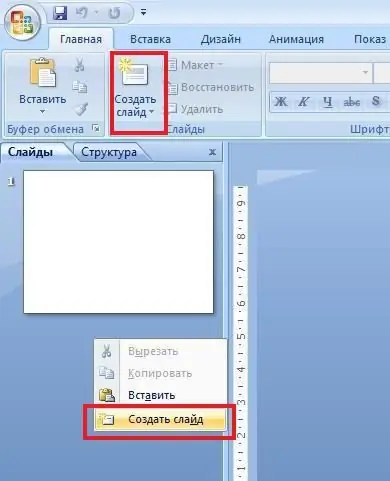
2. lépés
Dia elrendezése.
Munkájának felgyorsítása érdekében elrendezési elrendezéseket használhat egy cím-diához, egy címet és alcímet tartalmazó diához, egy címhez és egy listához stb.
1. A szalag Kezdőlapján keresse meg az Elrendezés gombot. Hívja fel a listát.
2. A kiválasztott elrendezés alkalmazásához kattintson rá a bal egérgombbal.
Megjegyzés: A Power Point 2003 programban a Dia elrendezése a feladat ablaktáblában található (az aktuális diától jobbra). Az elrendezés elrendezésének kiválasztásához kattintson rá a bal egérgombbal. A jelölés alkalmazásának kiválasztásához kattintson a jobb gombbal a mintára.
Ha az objektumok előre meghatározott elrendezése nélkül szabadon el akarja dobni a tárgyteret, akkor használja az "Üres dia" jelölést. Ez lehetővé teszi, hogy véletlenszerűen beillesszen bármilyen tárgyat a diára.
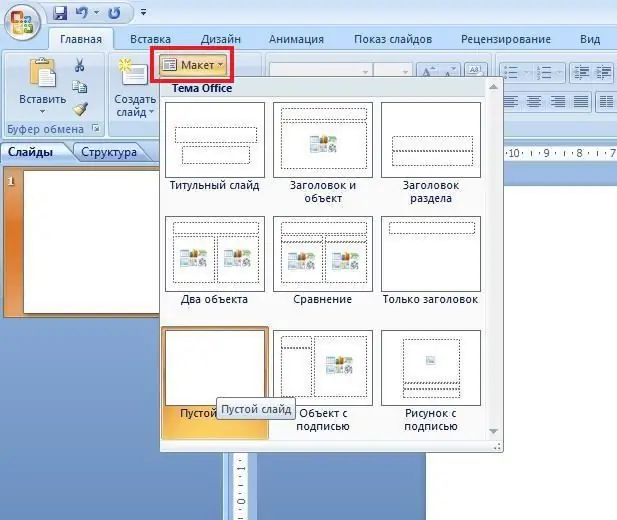
3. lépés
Diák kialakítása.
Annak érdekében, hogy a prezentáció arcot szerezzen, bizonyos színvilágot kell alkalmaznia rá.
1. A szalagon válassza a Tervezés fület.
2. Vigye az egérmutatót a tervminták fölé, és tekintse meg azokat az aktuális dián.
3. A sablon tetszőleges sablonra való kattintásához kattintson rá a bal egérgombbal. Ha esetekre van szüksége, kattintson a jobb gombbal a szalag mintájára, és válassza ki a kívánt lehetőséget a helyi menüből (például: "Alkalmazás a kiválasztott diákra").
Megjegyzés: A Power Point 2003 programban a „Diatervezés” a feladatablakban található (az aktuális diától jobbra). A tervezősablonokat külön választják ki, alapértelmezés szerint tartalmaznak bizonyos betűtípusokat és színskálákat. A tervezési lehetőségeket a mintára való jobb gombbal kattintva is kiválaszthatja.
Sablonok használata nélkül is létrehozhat egy prezentációs hátteret. Csak kattintson jobb gombbal az aktuális diára, és válassza a Háttér formázása elemet (a Power Pointban - "Háttér"). Megnyílik a háttérbeállítások ablak, ahol megváltoztathatja a szükséges paramétereket.
Ne felejtse el szembeállítani az előadás hátterét a szöveg színével: sötét háttér és világos szöveg, világos háttér és sötét szöveg. Ez megkönnyíti az információ érzékelését. A minimális betűméret 18 szöveges és 22 fejléc. Legfeljebb 2 különböző típusú betűtípus használható az előadásban, lehetőleg sans serif (például Arial).






